最近有很多朋友给小编留言说,使用win10系统后不知道如何更改电脑密码,因为现在调皮的孩子越来越喜欢玩电脑游戏了。我怎样才能禁止他们玩游戏?很多家长给电脑设置了开机密码,但时间长了,调皮的孩子都知道了电脑密码,只好再次更改电脑密码。很多家长还是不肯改变。接下来小编就送给家长和其他有需要的朋友。我们给大家带来了两种修改win10系统电脑密码的方法。我们希望它可以帮助您!
win10系统电脑密码图文步骤如下:
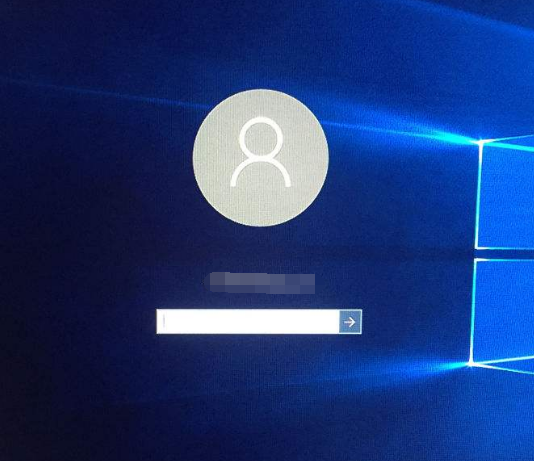
方法一:ctrl+alt+del快捷键(最简单的方法)
1、键盘操作,同时按下ctrl+alt+del快捷键,会出现如下界面:
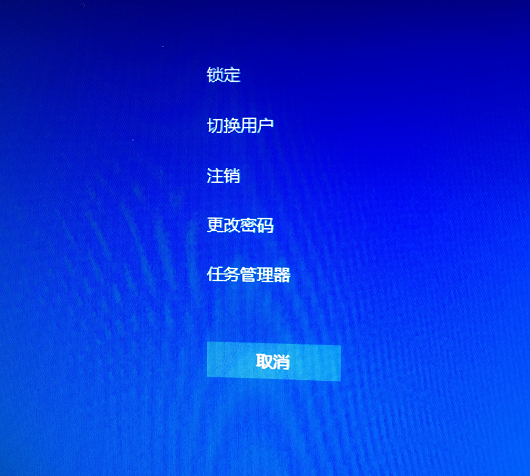
2. 单击“更改密码”,出现密码修改界面。输入旧密码和新密码,然后确认。
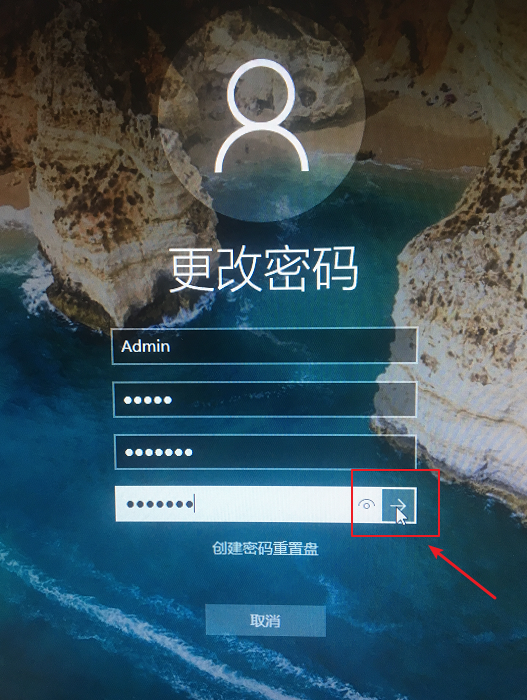
3. 确认完成开机密码更改。

[!--empirenews.page--]
方法二:ctrl+alt+del快捷键(最简单的方法)
1、在电脑左下角搜索账户,点击打开并管理您的账户,如下图:
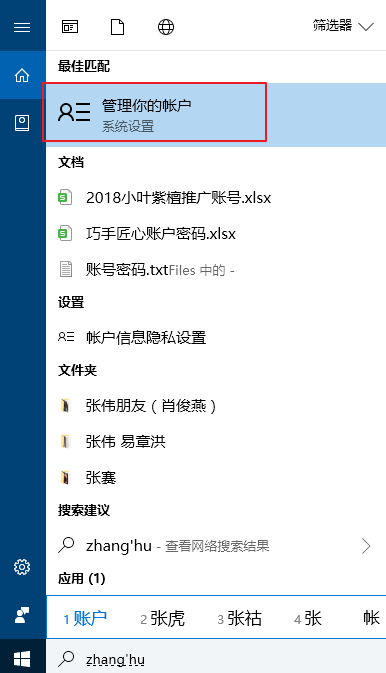
2、在出现的账户界面中,在左侧列表栏中找到登录选项,点击选择。
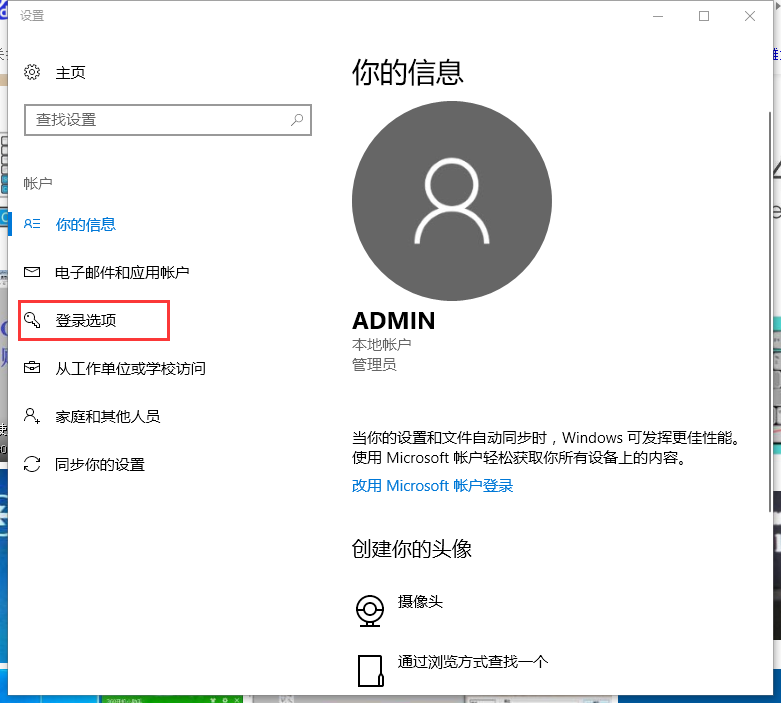
3. 找到密码并单击更改按钮。
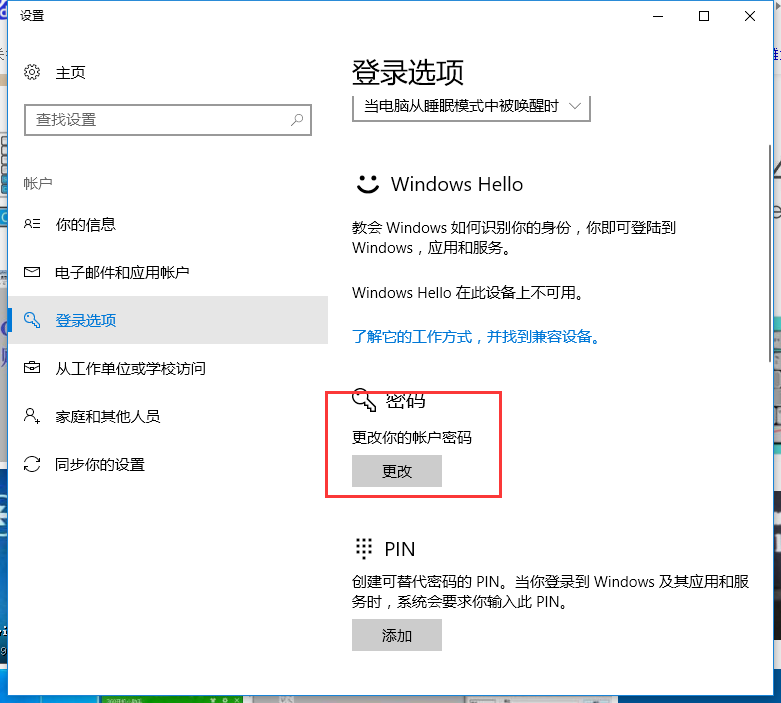
4. 输入当前密码,然后继续下一步。
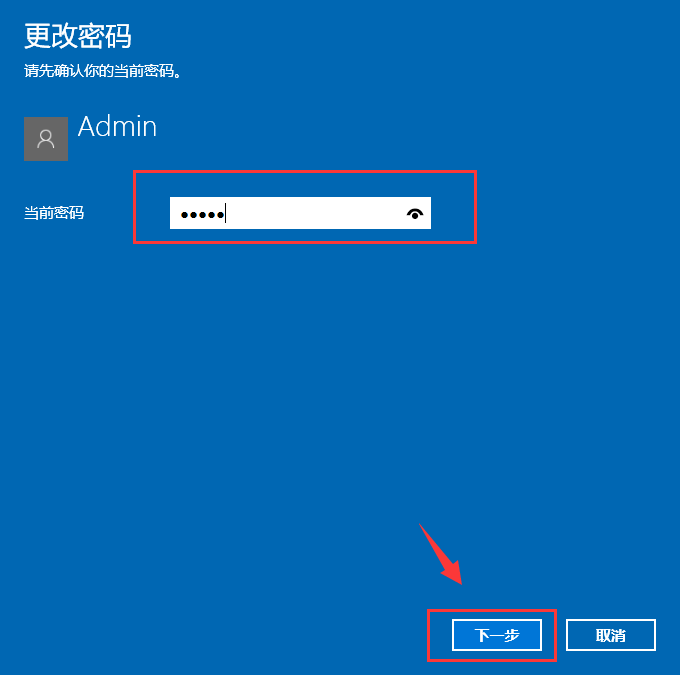
5、设置两次新密码,根据需要设置密码提示,然后确认。
了解更多:http://www.xitongtiandi.net/
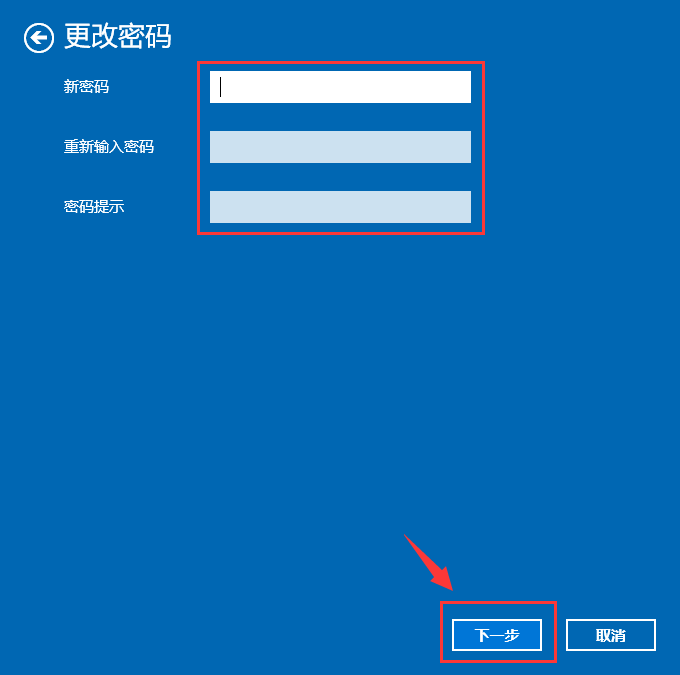
以上就是win10系统电脑修改密码的两种方法和步骤。更多资讯请关注我们的系统世界!








